Indholdsfortegnelse:
- Download af videoer fra Instagram (din egen eller andres) til en pc eller telefon: enkle metoder
- Til telefon: specielle applikationer til Android og iOS
- På computeren
- Universelle måder til pc og smartphone
- Gem video fra Instagram-historien

Video: Sådan Downloades Videoer Fra Instagram Til Din Telefon (Android, IPhone) Eller Computer: Instruktioner Trin For Trin

2024 Forfatter: Bailey Albertson | [email protected]. Sidst ændret: 2023-12-17 12:56
Download af videoer fra Instagram (din egen eller andres) til en pc eller telefon: enkle metoder

Nogle gange vil en bruger gemme en video, som han kunne lide i feedet på en profil på Instagram, som en separat fil på sin enhed (pc, tablet, smartphone). Selve applikationens funktionalitet, ligesom webversionen af den sociale netværkstjeneste, tillader ikke dette. Vi er nødt til at komme ud - for at se efter løsninger. Hvilke metoder er egnede til download via smartphone og pc?
Indhold
-
1 På telefonen: specielle applikationer til Android og iOS
-
1.1 FastSave
1.1.1 Video: hvordan man downloader video fra "insta" via FastSave
- 1.2 Regrann
-
-
2 Til computeren
-
2.1 Brug af den indbyggede browserfunktion
2.1.1 Video: vi bruger den indbyggede browserfunktionalitet til at downloade videoer
-
2.2 Brug af SaveFrom-udvidelsen
2.2.1 Video: upload video til pc ved hjælp af tilføjelse
-
-
3 universelle måder til pc og smartphone
- 3.1 DownloadGram
- 3.2 Gem deo
- 3.3 Afsendelse af et link til en video i Telegram
-
4 Gem video fra Instagram-historien
- 4.1 InstaSave Bot
- 4.2 Repost-hjælpeprogrammet
Til telefon: specielle applikationer til Android og iOS
Det er svært at finde et program til download af videoer på iOS, da Apple kæmper mod sådan software. I øjeblikket er FastSave-programmet det mest enkle og tilgængelige. Det er også tilgængeligt til Androids, hvor flere applikationer generelt udvikles: Insta Download, QuickSave til Instagram, Save & Repost til Instagram, Regrann og mange andre. Lad os beskrive downloadet gennem de to sidste hjælpeprogrammer.
FastSave
Lad os starte proceduren:
-
Find hjælpeprogrammet i Play Butik, og tryk på Installer.

Legemarked Start installationen af applikationen i Play Market
-
Accepter brugsbetingelserne, og vent på, at installationen er afsluttet.

Accept af betingelser Tryk på "Accepter" i vinduet
-
Åbn programmet, og klik på kontakten FastSave Service.

Handicappetjeneste Aktivér programtjenesten
-
Interfacet bliver lyst, hvilket betyder, at det er klar til brug.

Aktiv service Hvis grænsefladen bliver blå, er applikationen aktiv
-
Afspil videoen i Instagram-appen. Klik på ikonet med tre prikker, og vælg "Kopier".

Vare "Kopier link" Vælg "Kopiér link" på listen
-
Der vises en meddelelse om, at linket er kopieret. Videoen begynder at downloade med det samme.

Kopieret link Nedenfor ser du meddelelsen "Link kopieret til udklipsholder"
-
Når den er færdig, vil der være en video i programmenuen. Klik på Mine downloads for at se alle downloads.

Downloadet video Interfacet viser de downloadede videoer
Video: hvordan man downloader video fra "insta" via FastSave
Regrann
Regrann bruges oftest til genudsendelser, men med det kan du hurtigt downloade medieindhold:
-
Vi installerer det via Play Market.

Regrann-program Vi lægger Regrann-programmet på telefonen
-
Klik på "Gå til Instagram" på værktøjets hovedskærm.

Regrann hovedskærm Tryk på den grå knap i midten
-
Selvstudiet starter - hvis du vil, skal du gennemgå det.

Uddannelse i programmet Gennemfør om nødvendigt træning i, hvordan du arbejder i programmet
-
Åbn igen Instagram, og der er en video til upload. Vælg kopi-link fra menuen.

Kopiering af en adresse Vælg kopi i dialogboksen
-
Regrann-værktøjet starter med det samme, som begynder at downloade videoen.

Indlæser video i programmet Vi venter på, at værktøjet downloader programmet
På computeren
Hvis du vil downloade videoer direkte til din pc, skal du bruge browserindstillingerne - indbygget udviklerpanel eller tredjepartsudvidelse.
Brug af den indbyggede browserfunktion
Vi uploader videoen gennem udviklermenuen i browseren:
-
Åbn den video, du vil downloade i enhver browser. Højreklik på den, og vælg det sidste element "Vis kode" eller "Udforsk element".

Elementforskning Gå til panelet for at udforske et element via genvejsmenuen
-
Gå til panelet til højre i menuen Netværk og på fanen Media.

Udvikler dashboard Åbn fanerne Netværk og medier i udviklerpanelet
- Vi starter videoen i et par sekunder - webstedets elementer vises på panelet.
-
Højreklik på elementet, og vælg den første mulighed for at starte videoen i en ny fane.

Start i en ny fane Åbn elementet i en ny fane
-
Højreklik igen på videoen i en ny fane, og vælg gem. Vi angiver i hvilket bibliotek vi skal gemme og venter på, at det indlæses.

Gemmer video i browseren Klik på "Gem video som" i genvejsmenuen
Video: Brug af den indbyggede browser-funktionalitet til at downloade videoer
Brug af SaveFrom-udvidelsen
Hvis den første metode ikke virker, skal du bruge browserudvidelser til at downloade videoen. Vi vil overveje proceduren ved hjælp af eksemplet med SaveFrom.net og Yandex Browser-tilføjelser:
-
I menuen skal du klikke på emnet for tilføjelser.

Browser-menu Gå til sektionen med tilføjelser gennem browsermenuen
-
Gå helt nederst på siden, og klik på den gule knap for at åbne biblioteket.

Udvidelseskatalog Klik på den gule knap "Udvidelseskatalog" i slutningen af siden
-
Find SaveFrem linjen med forstørrelsesglasset.

Søgeudvidelse Leder du efter i SaveFrom-kataloget
-
Klik på knappen for at tilføje udvidelsen til browseren.

Tilføjelse af en udvidelse Kør installation af udvidelse
-
Vi er enige med installationen i dialogboksen.

Installationsbekræftelse Bekræft installationen af tilføjelsesprogrammet SaveFrom
-
Efter installationen vises tilføjelsesikonet i højre panel - en grøn pil.

Installeret udvidelse Et frossent tilføjelsesikon dukkede op på panelet til højre for adresselinjen
-
Gå til siden med videoen på Instagram. Hvis du flytter pilen over den, vises et ikon til upload i øverste venstre hjørne - klik på det.

Download ikon Et ikon til upload af et element dukkede op til venstre
-
Åbn filen via "Downloads" eller "Explorer".

Downloads Når videoen downloades, vises den i browserpanelet med en liste over downloadede materialer
Video: upload video til pc ved hjælp af tilføjelse
Universelle måder til pc og smartphone
Uanset typen af enhed kan downloadet gå gennem specielle tjenester - websteder. Der er mange af dem - lad os analysere proceduren ved hjælp af de mest populære eksempler. Vi overvejer også muligheden for at downloade via Telegram.
DownloadGram
Hvordan du arbejder med denne service, vil vi fortælle dig i instruktionerne:
-
Først skal du kopiere den korrekte videoadresse. For at gøre dette skal du klikke på pilikonet til højre for videoen nedenfor.

Pilikon Klik på pilikonet til højre for lignende
-
Vælg at kopiere linket i dialogboksen.

Kopier link i browseren Klik på "Kopier link" i browserdialogboksen
-
En anden måde er at klikke på den dag, videoen blev offentliggjort. Du føres til en separat side for den video, du vil downloade. Kopier nu adressen fra navigationslinjen.

Adresse bar Når du klikker på datoen, indlæses videoen på en separat side - kopier dens link i adresselinjen
-
Sådan laver du en kopi af et link i Instagram-værktøjet på en smartphone: åbn videosiden. Vi trykker på tre punkter øverst til højre.

Instagram-videoer Tryk på ikonet med tre prikker øverst i appen
- Klik på "Kopiér link" i menuen på en hvid baggrund.
-
Vi går til webstedet for service.

DownloadGram Vi åbner en tjeneste til download af videoer
-
Brug indstillingen "Indsæt" til at angive videoadressen. Klik på knappen nedenfor.

Indsæt et link Indsæt det tidligere kopierede link i en tom linje i midten
-
Vi bekræfter downloadet - tryk på den grønne tast. Vent på downloadet er afsluttet.

Downloadbekræftelse For at bekræfte downloadet skal du trykke på Download video
Gem deo
Via dette websted kan du downloade videoer fra YouTube, Facebook, Twitter, Instagram og mange andre tjenester og sociale netværk:
- Lav en kopi af din video-uploadadresse ved hjælp af en af metoderne beskrevet i det foregående afsnit.
-
Følg dette link til webstedet for tjenesten for at downloade mediefiler.

Gem deo Åbn SaveDeo-tjenesten
-
Indsæt linket i linjen i midten. Klik på den røde downloadknap.

Indsæt link i SaveDeo Indsæt videolink på linje
-
Webstedet genkender linket og viser den video, du vil downloade. Vi bekræfter overførslen ved hjælp af den samme download-knap.

Videoside om tjenesten Tjenesten viser dig den video, du vil downloade
-
Videoen starter i et separat vindue - klik på "Gem" (knap i adresselinjen).

Gem video Tryk på den grå "Gem" -knap øverst
Afsendelse af et link til videoen i Telegram
Hvis du har Telegram på en pc eller smartphone, behøver du ikke kigge efter yderligere tjenester for at downloade videoer. Brug denne metode:
- Lav en kopi som normalt, gå til dit Telegram - på din pc eller smartphone.
-
Indsæt linket i din besked, og send det. Du kan sende både til dig selv og til en ven - der er ingen forskel. Det vigtigste er at advare denne person.

Send link Send et videolink til en ven
- Vent til det indsendte indlæg indlæses i dialogen.
-
Højreklik på videoen, eller hvis du har en smartphone, skal du holde fingeren på videoen.

Sendt besked Meddelelsen viser postteksten og selve videoen
-
Vælg Gem i genvejsmenuen.

Kontekstmenu Gem videoen via kontekstmenuen
Gem video fra Instagram-historien
Du kan ikke kun downloade en almindelig video fra feedet, men også en video, der er uploadet i en brugers historie.
InstaSave Bot
Metoden er velegnet til både en smartphone og en computer. Det er også relevant for upload af fotos, feed-karruseller og YouTube-videoer. Sådan gemmes historik på din enhed:
- Kopier linket til den konto, hvis historie du vil downloade på din pc eller telefon. Eller husk bare navnet på profilen. Du skal indtaste det med @ -tegnet.
-
Find @InstaSave-bot i Telegram, og send adressen til den. Vent til oplysningerne downloades.

Kopiering af et kontolink Kopier linket til din konto
-
Som et resultat modtager du alle historiefilerne - de nummereres. Tryk på en af dem for at downloade videoen.

Send til bot Send bot et link til kontoen - få en liste over filer fra kontohistorikken
Genposter nytte
Den er tilgængelig til Android og iOS - download den fra den officielle butik i dit operativsystem. Sådan bruges:
- Åbn applikationen, og indtast dit brugernavn og din adgangskode fra Instagram.
- Find den rigtige person. Fanen Indlæg og fortællinger åbnes. Vælg den anden.
- Vælg den ønskede historie, og klik på de 3 prikker ovenfor.
-
Klik derefter på "Gem".

Gemme videoer i appen Vælg Gem video fra historik fra menuen
For telefoner er det mest bekvemt at bruge et program til at downloade video: InstaSave eller Regram giver dig mulighed for at downloade en fil med et par klik. En anden hurtig mulighed er via Telegram: kopier linket til videoen og send den til dig selv eller en ven i en besked, og derfra downloader vi den. Via Telegram (en speciel bot i tjenesten) kan du endda downloade videoer fra profilhistorier. En universel mulighed er download via websteder. Fordelen ved denne metode er, at du ikke behøver at installere yderligere software.
Anbefalede:
Sådan Laver Du En Port Fra Bølgepap Med Dine Egne Hænder - Trin-for-trin Instruktioner Til At Lave En Struktur Med Fotos, Videoer Og Tegninger
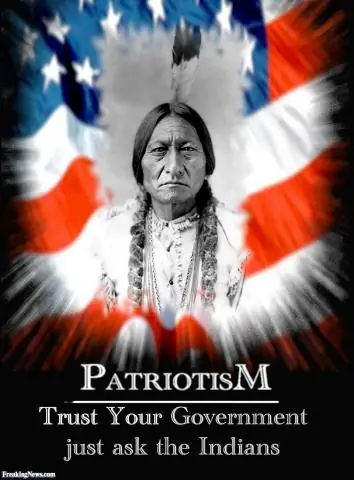
Funktioner ved fremstilling af en gang fra bølgepap. Valget af metalrør til rammen. Indsættelse og installation af en lås, installation af en klokke. Tips til efterbehandling og pleje
Sådan Fjerner Du Forbindelse Til IPhone Fra Apple ID: Sådan Slettes Apple ID-konto På IPad, IPhone Og Andre Enheder, Instruktioner

Sådan fjerner du et Apple-id eller fjerner linket til din konto fra en Apple-enhed. Rengøring af iCloud af personlige oplysninger. Opdaterede instruktioner med fotos og videoer
Sådan Fjernes Amigo-browseren Fuldstændigt Fra Din Computer - Instruktioner Og Tips Til Fotos Og Videoer

Stadier til fjernelse af eksplicitte og skjulte filer i Amigo-browseren, herunder fra processer og opstart. Hvad skal jeg gøre, hvis browseren installeres igen efter afinstallationen
Sådan Fjernes En Browser Fuldstændigt Fra En Computer, Telefon Eller Tablet På En Android - Trinvise Instruktioner Og Tip Med Fotos Og Videoer

Sådan fjernes standardbrowsere og tredjepartsbrowsere. Sådan slettes de resterende filer fra det, skal du rydde registreringsdatabasen. Blokering af Edge og Internet Explorer. Fjernelse på Android
Sådan Downloades Musik Fra VK (VKontakte) Til Din Telefon, Android Eller IPhone: Gratis Applikationer Og Udvidelser

Hvilke mobilapps og browserudvidelser vil være nyttige. Sådan begynder du at downloade via bots i Telegram. Download via onlinetjenester
